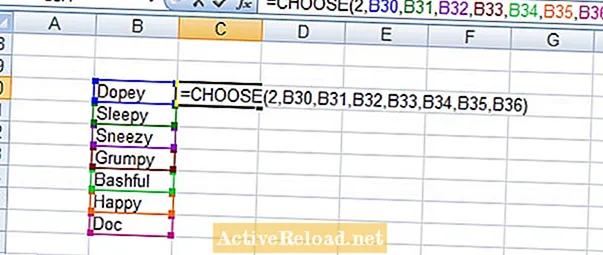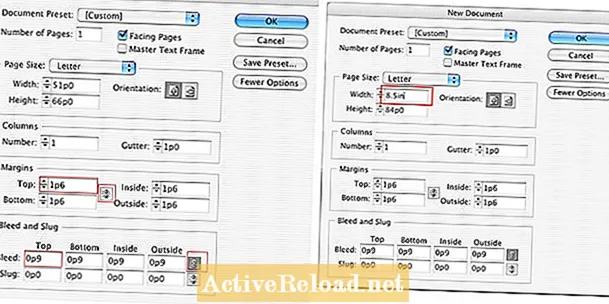
Inhalt
- Papiergrößen
- Andere Größen
- Postkarten:
- Visitenkarten:
- Poster:
- Was ist eine Blutung?
- Warum sind Ränder wichtig?
- So richten Sie eine dreifach gefaltete Broschüre mit drei Feldern ein
- Letzte Erinnerungen
Ich bin Web Marketing Manager, Grafikdesigner, Webentwickler, Internet Marketing Manager und Eventfotograf.
Ich arbeite seit über neun Jahren in der Printwerbebranche, die Zeitungen, Zeitschriften, Marketing- und Verkaufsmaterial sowie Banner und Autoverpackungen usw. umfasst. Außerdem arbeite ich eng mit unserem hauseigenen Drucker zusammen, um Korrekturen und Vorabkorrekturen vorzunehmen Flug kommerzielle Jobs, die zu unserer Firma kommen. ich
Ich habe festgestellt, dass Sie, wenn Sie eine enge Beziehung zu Ihren Druckern aufbauen möchten, ein wenig recherchieren und eine druckfertige Datei bereitstellen müssen. Dies gewährleistet eine bessere Druckqualität sowie Zeitersparnis für beide Seiten. Wenn Sie den Prozess des Druckers verstehen, wird eine starke Beziehung sowie qualitativ hochwertiges Druckmaterial sichergestellt.
Ich habe festgestellt, dass VistaPrint.com für kleine kommerzielle Artikel ein großartiges Unternehmen ist, mit dem man zusammen mit Got Print, Staples, Moo Cards und natürlich lokalen kommerziellen Druckern zusammenarbeiten kann.
Sobald Sie eine Beziehung zu VistaPrint hergestellt haben, können Sie Ihre Projekte einfach hochladen und innerhalb derselben Woche drucken und ausliefern lassen. Ihre Preise sind sehr vernünftig, aber die Art und Weise, wie sie dies tun können, besteht darin, Korrekturprozesse zu reduzieren. Sie bieten verschiedene Vorlagen, mit denen Sie arbeiten können, und die Option, Ihre eigenen Grafiken hochzuladen. Um den bestmöglichen Preis mit VistaPrint.com zu gewährleisten, müssen Sie sicherstellen, dass das Bildmaterial korrekt hochgeladen und druckbereit ist.
Papierformate scheinen immer Verwirrung zu stiften, und unter dem Strich machen genaue Messungen einen Unterschied. Ich hatte kommerzielle Jobs bei mir und die Kunden sagen: "Nun, es ist ein halber Zoll entfernt, aber das wird keinen großen Unterschied machen." Tatsache ist jedoch, dass ein halber Zoll einen großen Unterschied machen kann. Der Drucker muss dann die Größe des Dokuments anpassen, um es anzupassen. Wenn es nicht proportional ist, wird es entweder gedehnt oder gequetscht, um zu passen. Es ist zusätzliche Arbeit für den Drucker, höchstwahrscheinlich eine höhere Gebühr für den Kunden am Ende und in den meisten Fällen eine schlechte Qualität.
Es gibt mehrere Projekte, für die unterschiedliche Größen verwendet werden können, aber ich habe einige Beispiele beigefügt. Im Folgenden finden Sie einige grundlegende Papierformate.
Papiergrößen
- Buchstabengröße - 8,5 "x 11": Dies ist die in den USA am häufigsten verwendete Größe, die in den meisten kommerziellen Kommunikationshilfen wie Faxgeräten und Kopiergeräten verwendet wird, sowie die Standarddruckgröße für Heimtintenstrahldrucker.
- Zulässige Größe - 8,5 "x 14": Diese Größe wird auf einigen Druckern angeboten. Höchstwahrscheinlich kann jeder Drucker, der für 8,5 "x 11" -Papier ausgelegt ist, diese Größe verarbeiten, da die Breite gleich ist. Diese Größe wird für größere Flyer und Broschüren verwendet und eignet sich gut für Microsoft Excel-Projekte.
- Tabloid-Größe - 11 "x 17": Einige Heimdrucker können diese Größe verarbeiten, aber Sie werden feststellen, dass diese Drucker viel größer sind als andere Heimtintenstrahldrucker. Diese Größe eignet sich auch hervorragend für Flyer, Broschüren, Schilder und vierseitige Flyer. Wenn Sie das 11 "x 17" -Papier in zwei Hälften falten, werden 4 8,5 "x 11" -Panels erstellt, die sich hervorragend für Ankündigungen, Programme und kleine Broschüren eignen.
- Brief halbe Größe - 5,5 "x 8,5": Diese Größe entspricht der in zwei Hälften geschnittenen US-Standardbuchstabengröße (8,5 "x 11").Dies ist eine übliche Größe für Direktwerbung und Beilagen für Magazine und Broschüren. Es gibt verschiedene Größen für Direktwerbung. Sie müssen sich daher bei Ihrem Drucker erkundigen, welche Größen angeboten werden.
- A4 - 8,2677 "x 11,6929": Dies ist die übliche Buchstabengröße außerhalb Nordamerikas, die hauptsächlich in Europa verwendet wird.
- A3 - 11,6929 "x 16,5354": Dies ist eine Größe, die außerhalb Nordamerikas verwendet wird und häufig verwendet wird, wenn Sie zwei A4-Dokumente auf derselben Strecke ausgeben möchten.
- Compact Disc - 4,7222 "x 4,75": Diese Größe ist spezifisch für CD-Cover und -Einlagen.
Andere Größen
Postkarten:
- Standard: 5,47 x 4,21
- Übergroß: 8,5 x 5,47
Visitenkarten:
- Kein horizontaler Anschnitt: 3,43 "x 1,93"
- Keine vertikale Entlüftung: 1,93 "x 3,43"
- Horizontal bluten: 3,54 "x 2,05"
- Vertikal bluten: 2,05 "x 3,54"
Poster:
- Klein: 11,25 "x 17,3"
- Mittel: 18 "x 24"
- Groß: 24 "x 36"
Hinweise: Die Größen stammen von Vista Print.
Was ist eine Blutung?
Es gibt einige andere Themen, die mit der Dokumentgröße Hand in Hand gehen, wie z. B. den Beschnitt. Ein Anschnitt wird hauptsächlich für Flyer, Titelseiten, Anzeigen und Versandstücke verwendet. Ein Anschnitt liegt vor, wenn Ihr endgültiger Druckpreis keinen Rand um das Bild hat. es geht bis zum Rand des Papiers.
Sie können dies erreichen, indem Sie dem Drucker zusätzlichen Platz geben, um überschüssiges Papier zu schneiden, das keine relevanten Informationen enthält.
In den USA beträgt ein Standard-Anschnitt in erster Linie 0,125 Zoll. Wenn Ihre Seitengröße 8,5 Zoll x 11 Zoll beträgt, fügen Sie jeder Seite 0,125 Zoll hinzu. Die endgültige Produktgröße wäre immer noch 8,5 "x 11", aber Ihr Bild würde bis zum Rand des Papiers reichen. Dies bedeutet auch, dass es wichtig ist, dass Sie einen Rand lassen, um sicherzustellen, dass nichts Wichtiges abgeschnitten oder zu nahe am Rand des Stücks abgeschnitten wird.
Warum sind Ränder wichtig?
Ein Rand ist ein Raum, den Sie zwischen dem endgültigen Zuschneidebereich und dem Bildgrößenbereich lassen. Dieser Raum stellt sicher, dass der Inhalt nach dem Zuschneiden des Produkts nicht abgeschnitten wird oder zu nahe an den Außenkanten liegt. Ein Rand in Standardgröße beträgt auf allen vier Seiten des Dokuments 0,25 Zoll. Der Randbereich wird im Gegensatz zum Anschnitt gedruckt. Stellen Sie daher sicher, dass die im Rand enthaltenen Informationen enthalten sein sollen.
Befolgen Sie die nachstehenden Anweisungen, um in Adobe InDesign ein Dokument zu erstellen, das einen Anschnitt und einen Rand enthält.
- Gehen Sie zu "Datei" -> "Neu" -> "Dokument"
- Sie werden mit einem Bildschirm aufgefordert, auf dem Sie nach weiteren Informationen gefragt werden:
- Stellen Sie Ihre Ränder auf 0,25 Zoll ein (Sie können sie als 0,25 Zoll eingeben und sie werden automatisch in Picas konvertiert) und wählen Sie das Verknüpfungswerkzeug in der Mitte der vier Randoptionen aus. Dadurch werden alle vier Ränder rund um das Dokument gleich groß.
- Stellen Sie Ihren Anschnitt erneut auf .125 "ein (Sie können ihn als" .125in "eingeben und er wird automatisch für Sie in Picas konvertiert). Wählen Sie das Verknüpfungswerkzeug ganz rechts aus, damit der Beschnitt rund um das Dokument gleich bleibt.
Am Ende erhalten Sie ein Dokument mit einem Beschnittbereich: Dies ist der Bereich, auf den der Drucker nach dem Drucken des Dokuments zuschneidet. Es zeigt Ihren Rand, den Bereich, in dem Sie Teile drucken lassen möchten, aber beim Entwerfen keinen Text verwenden möchten. Und es zeigt den Bildbereich: Der Bereich, in dem alle wichtigen Informationen und Bilder angezeigt werden können. Es gibt nur wenige andere Optionen in der Eingabeaufforderung für die Dokumenteinrichtung, die zwar nicht unbedingt benötigt werden, aber in einer Vielzahl von Projekten sehr hilfreich sein können. Das Einrichten einer dreifach gefalteten Broschüre mit drei Feldern kann beispielsweise sehr einfach sein, wenn Sie die Optionen zum Einrichten von Dokumenten verwenden. Wenn Sie für die Broschüre entwerfen, müssen Sie daran denken, dass Sie darauf achten müssen, wie das Produkt gefaltet wird. Unten sehen Sie die Anordnung der Tafeln für eine dreifach gefaltete Broschüre im Letter-Format. Der beste Weg, um eine enge Beziehung zu Ihrem Drucker sicherzustellen, besteht darin, zu verstehen, was er benötigt, und dies im Endprodukt zu liefern. Dies umfasst große kommerzielle Drucker wie Trumbull Printing und HH Printing sowie kleinere kommerzielle Projektdrucker wie VistaPrint und GotPrint. Die drei Hauptkomponenten der Dokumenteinrichtung sind die Dokumentgröße, der Beschnitt und der Rand. Dieses Verständnis fördert nicht nur eine gute Beziehung zu Ihrem Drucker, sondern garantiert auch die bestmögliche Druckqualität für Ihren Design-Kunden. Dieser Artikel ist genau und nach bestem Wissen des Autors. Der Inhalt dient nur zu Informations- oder Unterhaltungszwecken und ersetzt nicht die persönliche Beratung oder professionelle Beratung in geschäftlichen, finanziellen, rechtlichen oder technischen Angelegenheiten.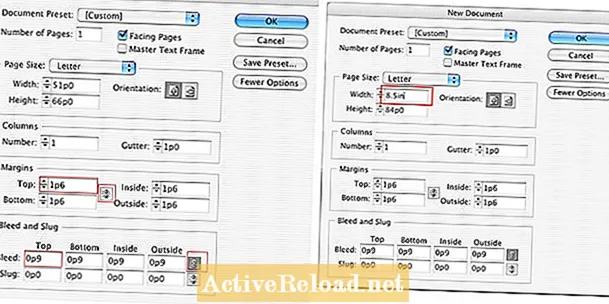

So richten Sie eine dreifach gefaltete Broschüre mit drei Feldern ein

Letzte Erinnerungen